L’application MSI dédiée au gaming est un outil précieux pour accéder au tableau de bord utilisateur et garder un œil sur des éléments cruciaux tels que la température du GPU et son utilisation pendant les sessions de jeu. Elle permet également de contrôler le processeur, de personnaliser les effets RGB et d’ajuster les paramètres graphiques. Cependant, de nombreux utilisateurs se heurtent à des dysfonctionnements, l’application refusant de s’ouvrir. Si vous êtes confronté à ce problème, ne vous inquiétez pas, vous êtes au bon endroit. Ce guide détaillé vous fournira les solutions nécessaires pour réparer l’application de jeu MSI qui ne se lance pas.
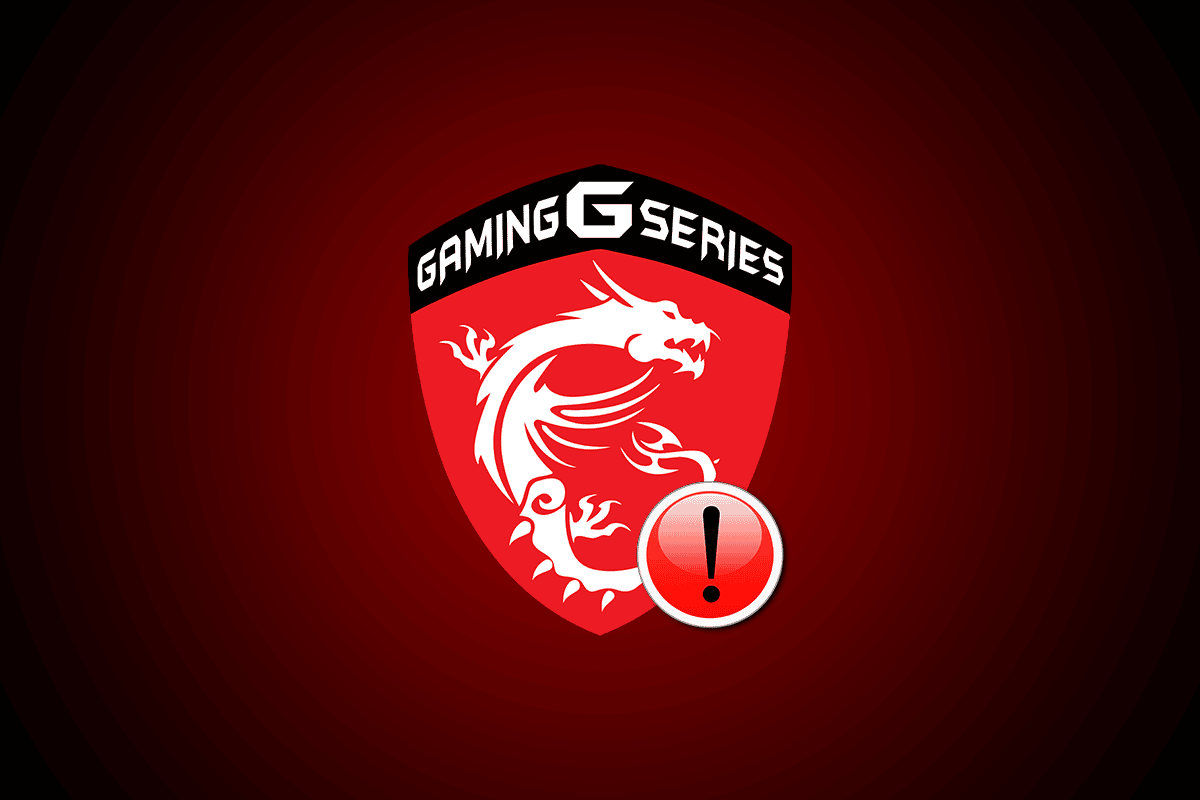
7 Solutions pour Réparer l’Application de Jeu MSI qui Ne S’ouvre Pas sous Windows 10
MSI est une entreprise renommée dans le secteur du matériel informatique, proposant une large gamme de produits et services liés à l’informatique. Elle est particulièrement reconnue pour ses cartes mères et cartes graphiques. Des ordinateurs portables aux logiciels, MSI excelle dans le domaine du gaming et de l’e-sport. L’application de jeu MSI, un de ses produits logiciels, a pour but d’optimiser les performances de jeu pour les utilisateurs. Elle offre la possibilité de configurer les cartes graphiques MSI pour une expérience de jeu améliorée.
Pourquoi l’Application MSI Gaming Ne Se Lance-t-elle Pas ?
Plusieurs facteurs peuvent être à l’origine des problèmes de lancement de l’application de jeu MSI. Examinons brièvement ces causes possibles afin de mieux comprendre pourquoi l’application peut se bloquer lors du redémarrage d’un PC.
- L’une des causes principales du dysfonctionnement de l’application est une version obsolète installée sur votre système. Il arrive parfois que, lors de la sortie d’une nouvelle version, la mise à jour automatique ne se fasse pas, ce qui empêche l’application de fonctionner correctement. Il est donc important de vérifier la présence de mises à jour et de les effectuer manuellement si nécessaire.
- Le manque de droits administrateur peut également être un facteur bloquant le lancement de l’application. Pour y remédier, vous devez accorder les autorisations d’administrateur à l’application.
- Des pilotes obsolètes peuvent également être responsables du problème. Assurez-vous donc de mettre à jour vos pilotes graphiques si ce n’est pas déjà fait.
- Une mise à jour récente de Windows peut entraîner des problèmes d’incompatibilité avec l’application MSI Gaming.
- Enfin, un problème de connectivité peut également être en cause. Vérifiez votre connexion internet et assurez-vous que le mode avion est désactivé.
L’application de jeu MSI est une véritable aubaine pour la communauté e-sport, mais les problèmes de lancement poussent de nombreux utilisateurs à chercher des solutions. Rassurez-vous, il existe des moyens simples de résoudre ces problèmes. Examinons en détail 7 méthodes qui peuvent vous aider à rétablir le bon fonctionnement de votre application.
Méthode 1 : Effectuer un Démarrage Propre
Le démarrage propre est une solution de dernier recours. Si l’application ne s’ouvre pas en raison d’un conflit avec une application tierce ou d’un fichier corrompu, un démarrage en mode minimal peut vous aider à identifier et corriger l’erreur, permettant ainsi à l’application de se relancer.
1. Appuyez simultanément sur les touches Windows + R pour ouvrir la boîte de dialogue Exécuter.
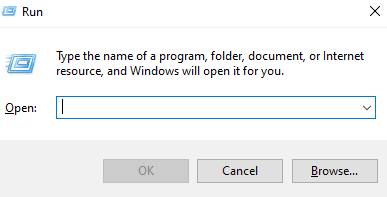
2. Tapez « msconfig » et cliquez sur OK pour ouvrir la fenêtre de configuration du système.
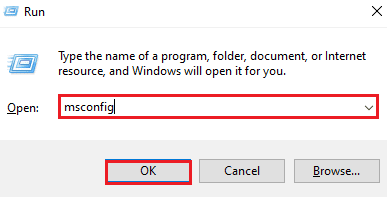
3. Dans l’onglet Services, cochez la case « Masquer tous les services Microsoft ».
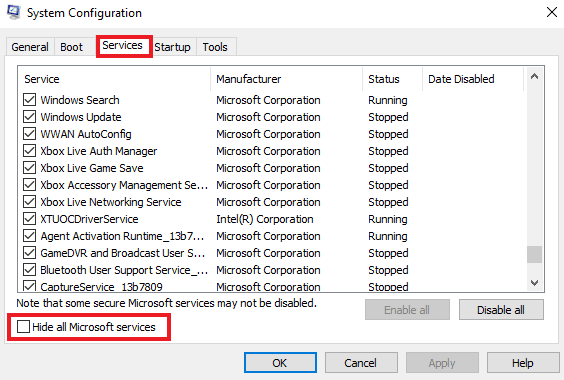
4. Ensuite, cliquez sur « Désactiver tout ».
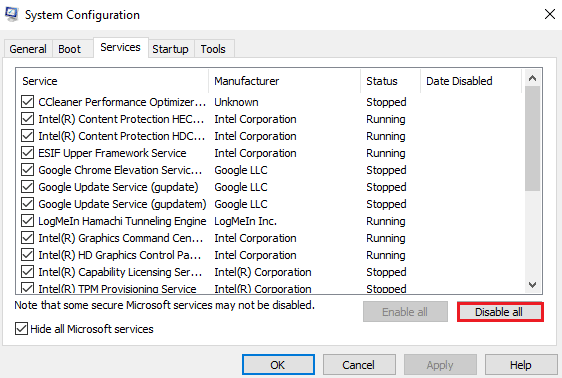
5. Allez ensuite dans l’onglet « Démarrage » et cliquez sur « Ouvrir le gestionnaire des tâches ».
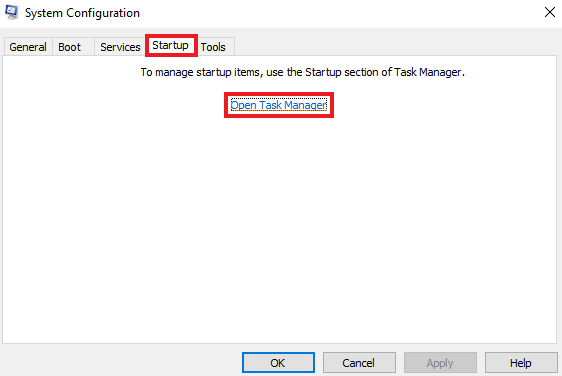
6. Sélectionnez les applications indésirables et cliquez sur « Désactiver ».
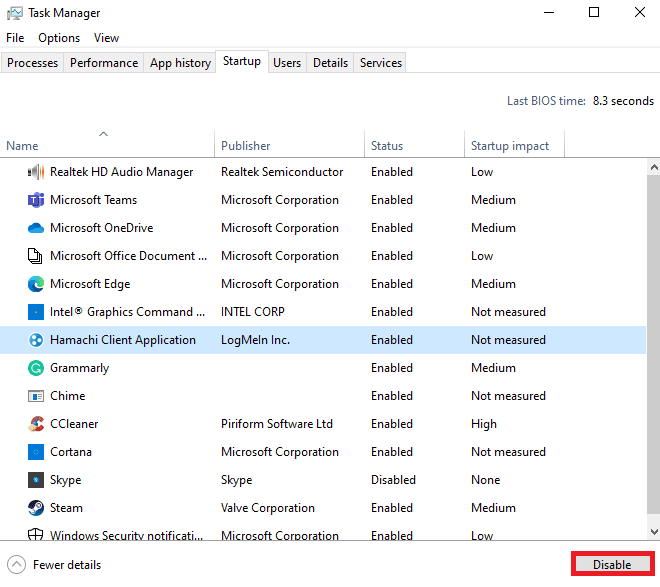
Méthode 2 : Lancer l’Application en Tant Qu’administrateur
Parfois, les problèmes de lancement de l’application MSI Gaming sont dus à un manque d’autorisations. Ce problème peut être résolu en exécutant l’application en tant qu’administrateur. MSI est une application certifiée qui peut recevoir des droits d’administrateur sans risque. Suivez ces instructions pour ce faire.
1. Faites un clic droit sur l’application MSI Gaming sur votre bureau et sélectionnez « Propriétés ».
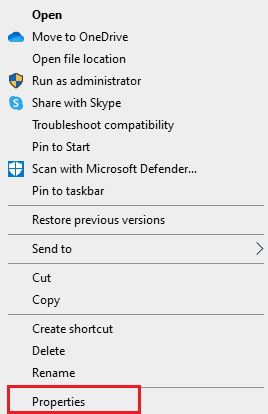
2. Cliquez sur l’onglet « Compatibilité ».
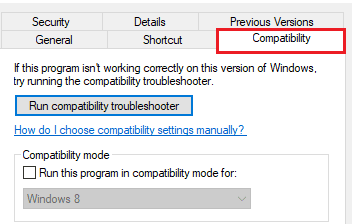
3. Cochez la case « Exécuter ce programme en tant qu’administrateur ».
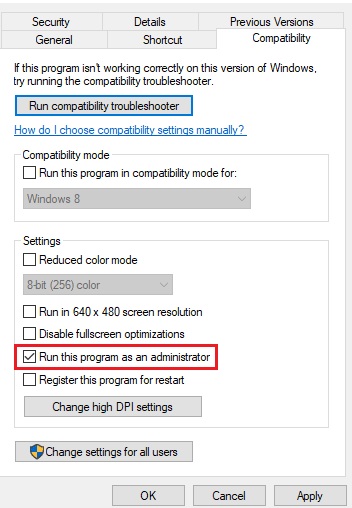
4. Cliquez sur OK pour appliquer les modifications.
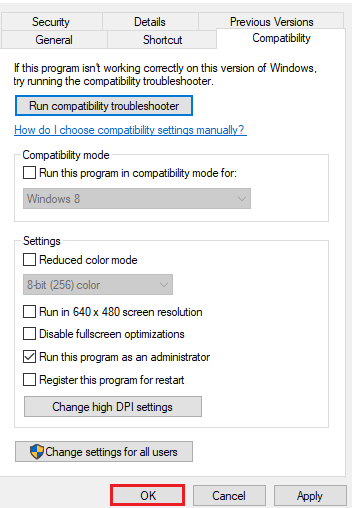
Méthode 3 : Utiliser l’Outil de Dépannage des Applications du Windows Store
Si l’application MSI Gaming ne se lance toujours pas, il est temps d’utiliser l’outil de dépannage intégré de Windows. Suivez ces instructions pour procéder au dépannage.
1. Appuyez sur la touche Windows, tapez « Dépanner les paramètres » et cliquez sur « Ouvrir ».
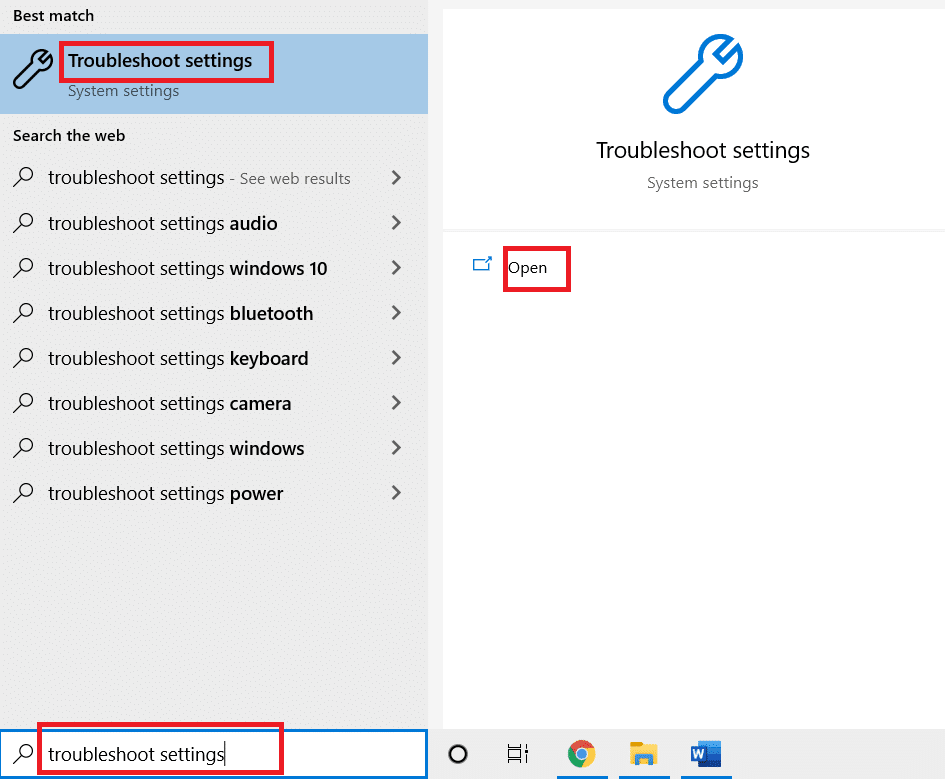
2. Faites défiler vers le bas, sélectionnez « Applications du Windows Store » et cliquez sur « Exécuter l’outil de dépannage ».
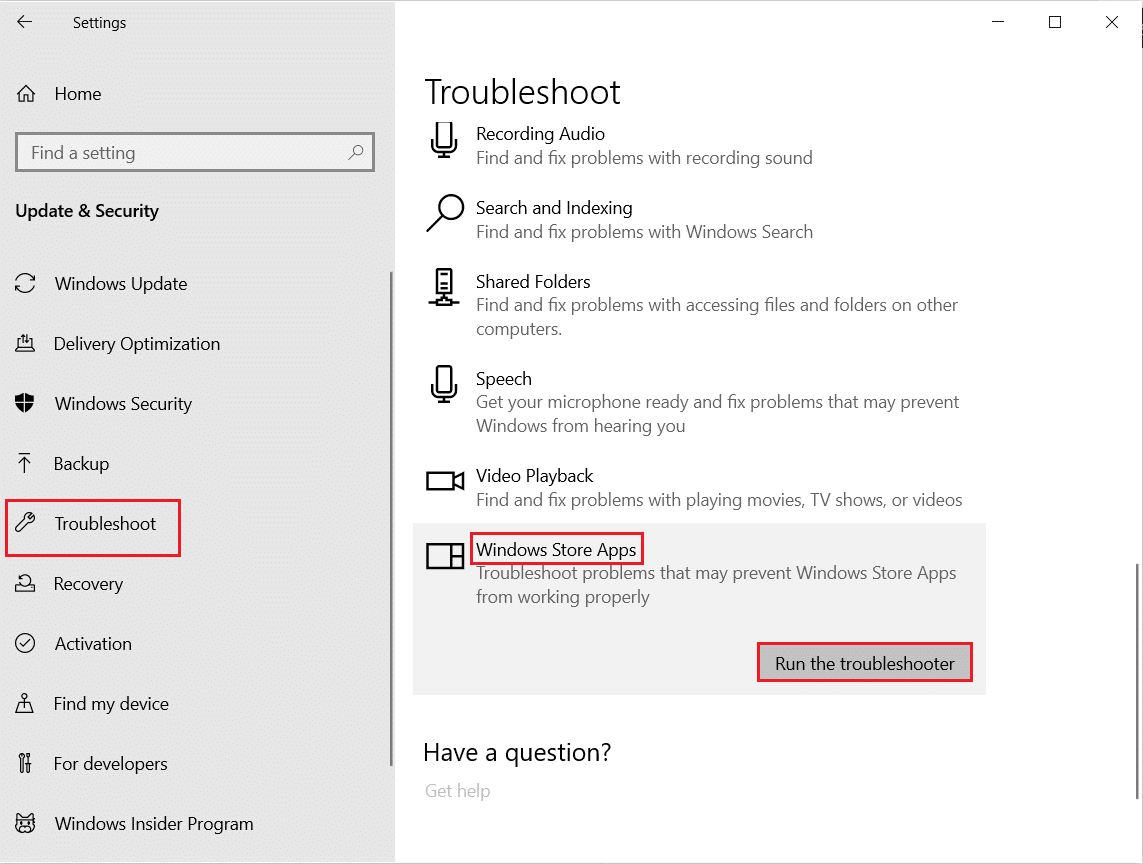
3. Attendez que l’outil de dépannage détecte les problèmes et suivez les instructions affichées pour appliquer les correctifs.

Méthode 4 : Réinitialiser le Cache du Microsoft Store
Une installation corrompue du Microsoft Store peut également empêcher l’ouverture de l’application MSI Gaming. Si les méthodes précédentes n’ont pas fonctionné, il est temps de réinitialiser le cache du Microsoft Store en suivant ces étapes.
1. Ouvrez l’invite de commande via la barre de recherche Windows.
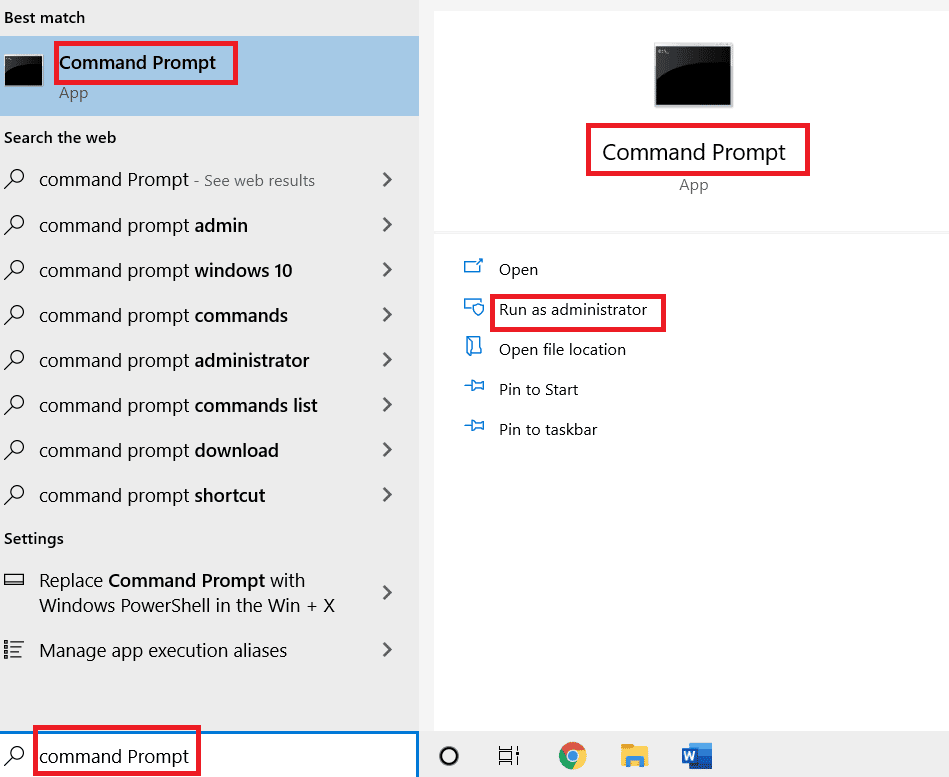
2. Tapez « wsreset.exe » et appuyez sur Entrée.

3. Ne fermez pas la fenêtre de l’invite de commande.
4. Attendez que le Microsoft Store s’ouvre automatiquement.
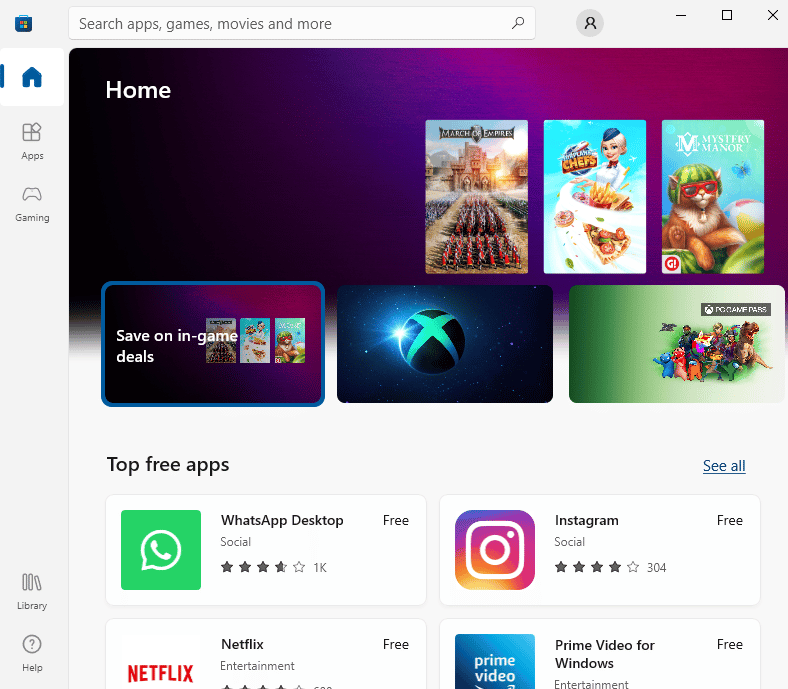
Méthode 5 : Réinstaller le Pilote de Disque
Si vous recevez des notifications de mise à jour de pilotes à chaque tentative d’ouverture de l’application MSI Gaming, il est temps de réinstaller les pilotes concernés. Vous pouvez le faire en passant par le Gestionnaire de périphériques.
1. Appuyez sur la touche Windows, tapez « Gestionnaire de périphériques » et cliquez sur « Ouvrir ».
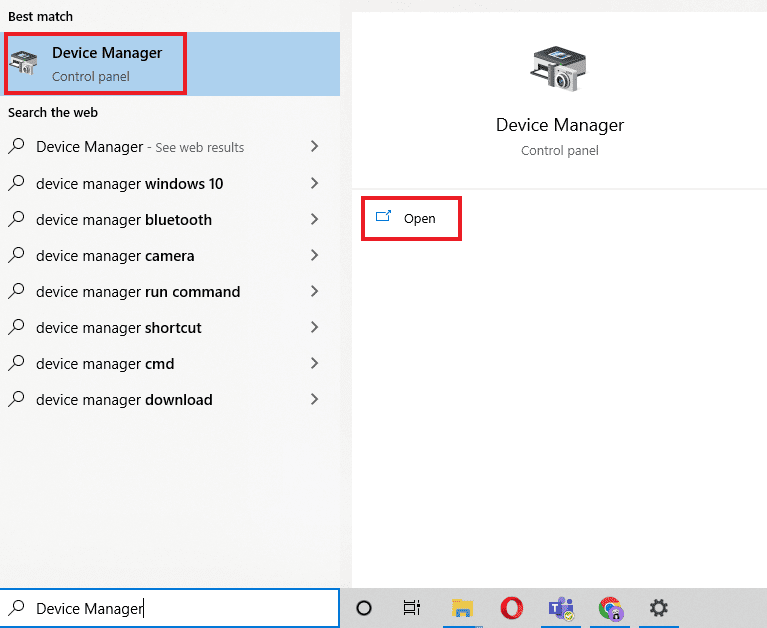
2. Double-cliquez sur le pilote concerné, puis cliquez avec le bouton droit pour sélectionner « Désinstaller le périphérique ».
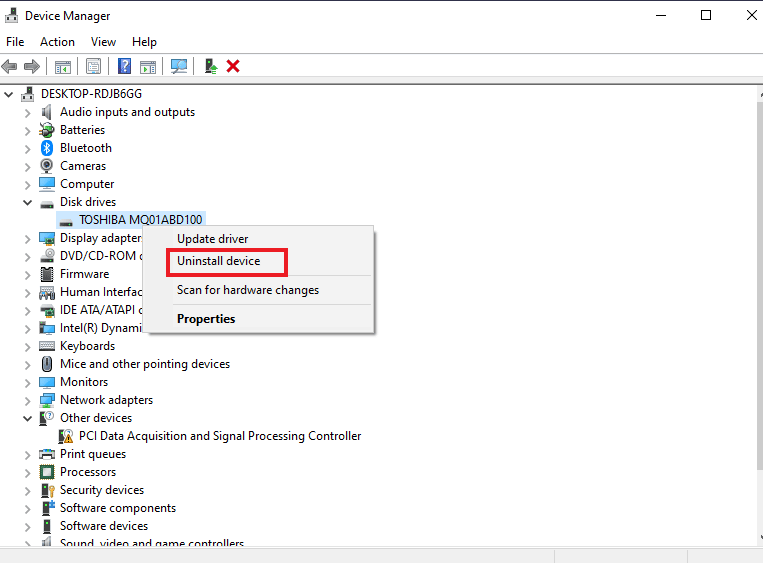
3. Redémarrez ensuite votre PC. Le redémarrage permettra de relancer les pilotes sous Windows.
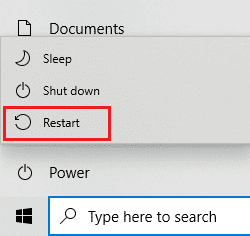
4. Si le pilote ne se réinstalle pas automatiquement, ouvrez à nouveau le Gestionnaire de périphériques et cliquez sur « Action ».
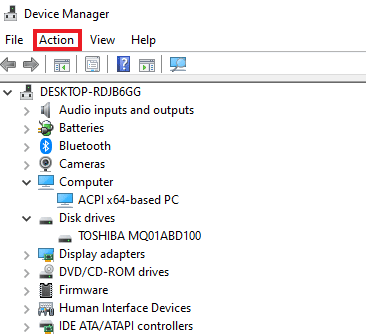
5. Cliquez sur « Rechercher les modifications sur le matériel ».
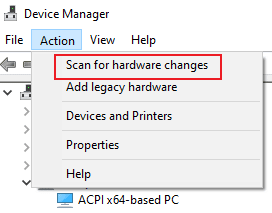
Méthode 6 : Réinstaller Microsoft Visual C++ Redistributable
Si vous rencontrez toujours des difficultés à réparer l’application de jeu MSI, une version corrompue ou obsolète de Microsoft Visual C++ Redistributable peut en être la cause. Pour éviter ce problème, il est conseillé de le réinstaller. Suivez ces instructions étape par étape.
1. Appuyez simultanément sur les touches Windows + I pour ouvrir les paramètres.
2. Cliquez sur « Paramètres des applications ».

3. Localisez « Microsoft Visual C++ Redistributable » et cliquez dessus pour le désinstaller.
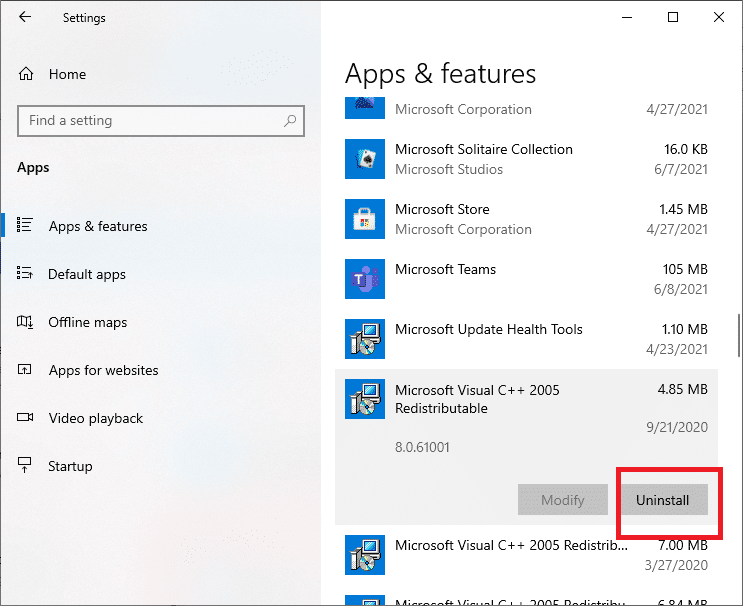
4. Ensuite, téléchargez la dernière version depuis le site officiel de Microsoft.
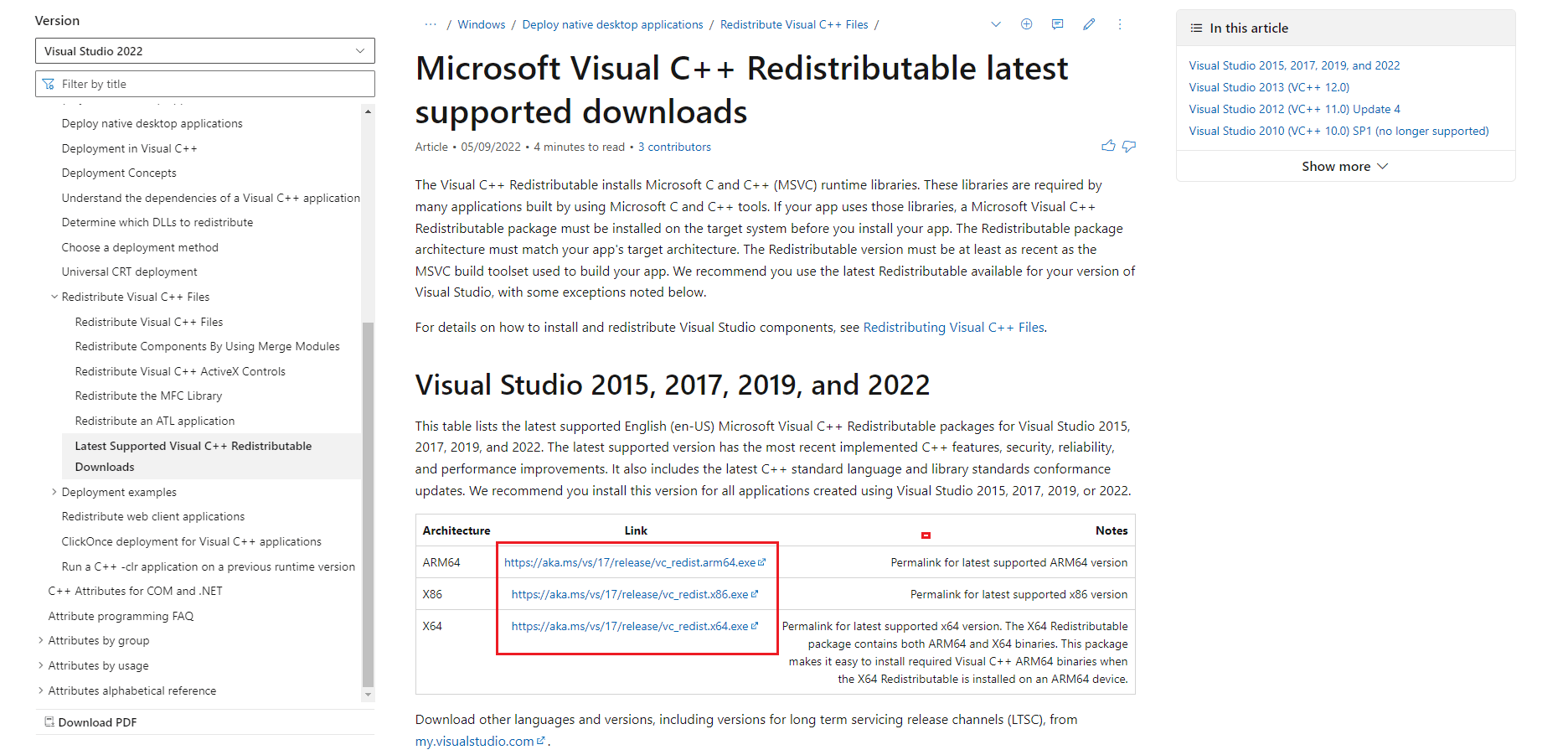
5. Lancez le fichier téléchargé.
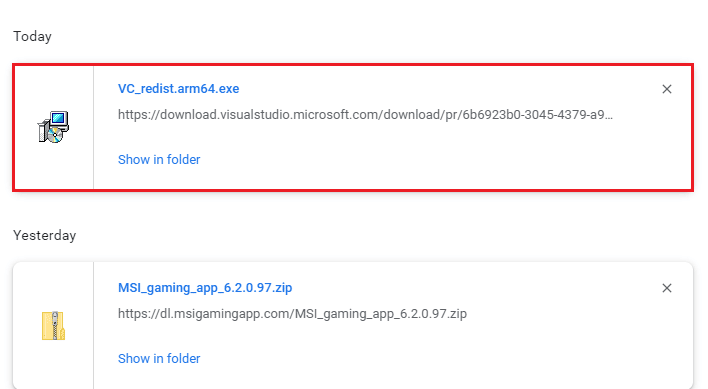
6. Cochez la case « J’accepte les termes et conditions de la licence ».
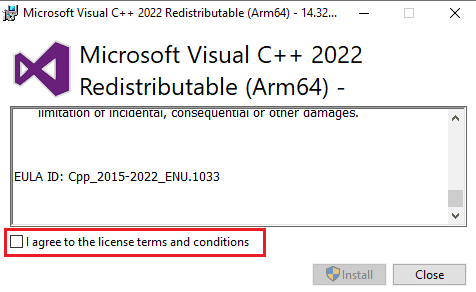
7. Cliquez sur « Installer » pour terminer la configuration.

Méthode 7 : Réinstaller le MSI Gaming Center
Si l’application de jeu MSI ne fonctionne toujours pas, il est possible qu’une version obsolète soit à l’origine de problèmes d’incompatibilité avec votre système. Pour résoudre ce problème, il est conseillé de réinstaller l’application avec la version la plus récente. Suivez ces instructions :
Note : Vérifiez que votre carte mère prend en charge l’application MSI Gaming.
1. Appuyez simultanément sur les touches Windows + I pour ouvrir les paramètres.
2. Cliquez sur « Paramètres des applications ».

3. Localisez l’application MSI Gaming et cliquez dessus pour la désinstaller.
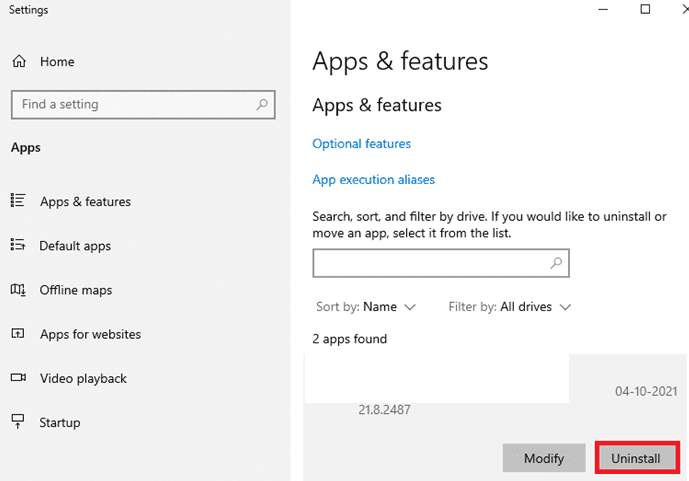
4. Téléchargez ensuite la dernière version de l’application MSI Gaming depuis la page de téléchargement des pilotes.
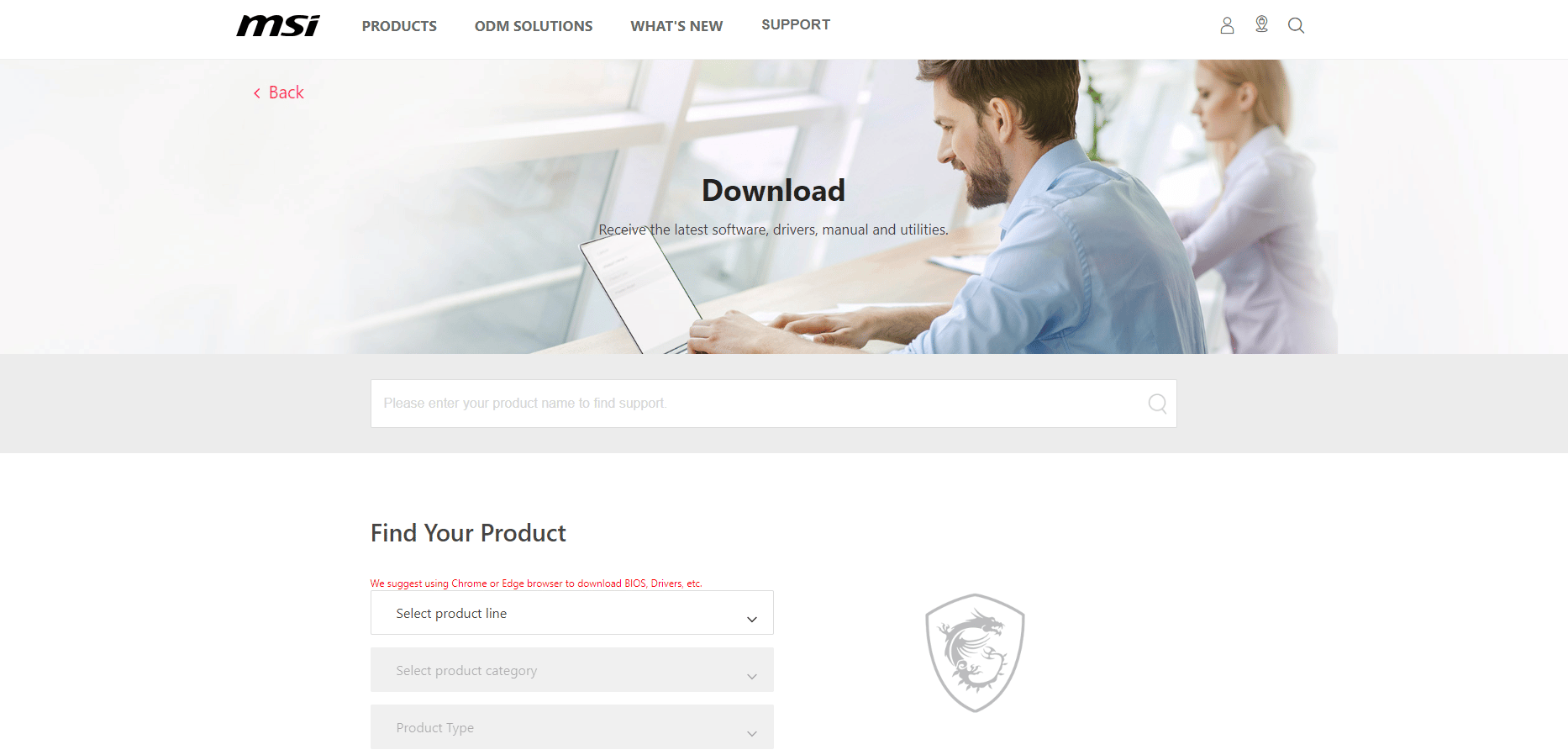
5. Recherchez votre produit en saisissant les informations pertinentes et téléchargez l’application MSI Gaming Center appropriée.
Foire Aux Questions (FAQ)
Q1. À quoi sert l’application de jeu MSI ?
Rép. L’application de jeu MSI permet de surveiller les performances de votre système pendant le jeu. Elle contrôle divers éléments tels que les effets RGB, les graphiques et la température du GPU et du CPU.
Q2. L’application MSI est-elle performante pour le jeu ?
Rép. L’application MSI Gaming améliore considérablement l’expérience de jeu en offrant un accès à des fonctionnalités non disponibles avec d’autres applications.
Q3. Puis-je désinstaller l’application de jeu MSI ?
Rép. Oui, vous pouvez désinstaller l’application de jeu MSI si vous souhaitez arrêter de bénéficier de ses services.
Q4. L’application de jeu MSI ne fonctionne-t-elle que sur les ordinateurs portables MSI ?
Rép. L’application de jeu MSI est intégrée aux ordinateurs portables MSI, mais elle est également compatible avec de nombreux autres systèmes.
Q5. Comment télécharger l’application de jeu MSI sur mon système ?
Rép. Vous pouvez télécharger l’application depuis la page de support MSI en saisissant les détails de votre configuration. L’application sera alors disponible au téléchargement.
Q6. Les ordinateurs portables gaming MSI sont-ils de bonne qualité ?
Rép. Si vous recherchez un ordinateur portable gaming, les MSI sont sans aucun doute parmi les meilleurs du marché. De la performance à leurs spécifications techniques, ils représentent un excellent choix.
***
L’application de jeu MSI est très appréciée des joueurs pour ses fonctionnalités attrayantes et sa capacité à surveiller le système pendant les sessions de jeu. Cependant, elle peut parfois présenter des erreurs techniques. Nous espérons que ce guide vous a été utile pour corriger ces erreurs et que vous avez pu résoudre votre problème d’ouverture de l’application. Dites-nous quelle méthode a fonctionné pour vous. Si vous avez d’autres questions ou suggestions, n’hésitez pas à les partager dans la section des commentaires ci-dessous.